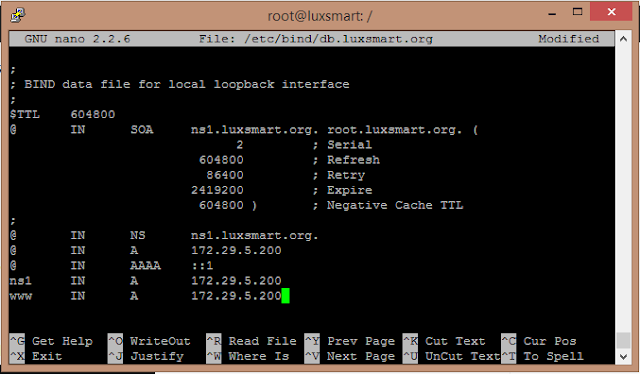2.setting IP address :nano /etc/network/interfaces

[cattatan:saya tambahkan dua buah ip address yaitu "eth0" dan eth0:1" dalam 1 interfaces untuk membuat dua dns sekaligus anda juga dapat menabahkannya lagi seperti "eth0:2,eth0:3,dst" yang biasa disebut Virtual IP]
3.tekan "F2" lalu pilih "Y" untuk menyimpan
4.apt-get install bind9 -y

6.masuk di bind9 : cd /etc/bind
dan backup file db.127 dan db.local seperti dibawah ini
[ls : adalah perintah untuk melihat isi di directory]
7.buka dan edit file "adam.kenway" : nano adam.kenway dan edit seperti ini
lalu edit juga file "192" : nano 192
lalu edit juga file "db.adam" : nano adam
10. Setting file zona untuk dns nya : "nano named.conf.default-zones"
tekan "F2" lalu pilih "Y" untuk menyimpan
dan tambahkan script seperti ini dibagian bawahnya localhost
[ket:
zone "adam.co.id" { --------------Nama domainnya dan juga merupakan DNS Foward
type master; --------------type nya (master = utama) (slave = cadangan)
file "/etc/bind/db.adam"; ---------------letak konfigurasinya DNS Foward
};
zone "kenway.co.id" {
type master;
file "/etc/bind/db.kenway";
};
zone "1.168.192.in-addr.arpa" { ------------------Nama ip nya danjuga merupakan DNS Reverse
type master;
file "/etc/bind/db.192";
};
11.tekan "F2" lalu pilih "Y" untuk menyimpan
masuk ke resolv.conf :nano /etc/resolv.conf
lalu edit seperti dibawah ini
12.tekan "F2" lalu pilih "Y" untuk menyimpan
masuk ke hosts :nano /etc/hosts -->{digunakan untuk medaftarkan host/domain yang ada} lalu edit seperti dibawah ini

13.tekan "F2" lalu pilih "Y" untuk menyimpan
sekarang mulai untuk konfigurasikan apache directory:"cd /etc/apache2/sites-available"dan setting seperti ini

14.edit file default :nano default

16.tekan "F2" lalu pilih "Y" untuk menyimpan
lalu restart apache
17. masuk ke :cd /var/www
buat folder "default" seperti ini lalu edit
18.copy file index.html ke dalam default

dengan cara:nano index.html
20.tekan "F2" lalu pilih "Y" untuk menyimpan
keluar ke directory sebelumya dulu
edit index.html di DocumentRoot pada domain "adam.co.id" supaya berbeda dengan domain "kenway.co.id"
dengan cara:nano index.html
Sekian dari posting sederhana saya tadi semoga membantu bagi anda yang kesulitan